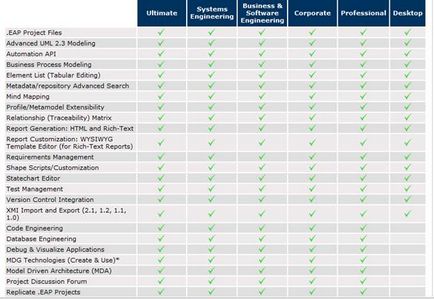
Fig. 1.1. Principalele diferențe între versiunile EA
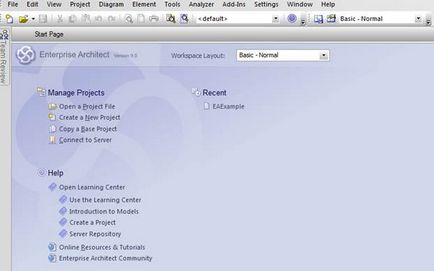
Fig. 1.2. EA Pagina de pornire
Utilizarea paginii de start vă permite să:
1) deschideți fișierul proiectului (Open Project File);
2) creați un nou proiect (Creați un nou proiect);
4) să se alăture depozitului de pe server (Conectare la server);
5) invoca diferitele instrucțiuni EA (Utilizați Centrul de învățare, Introducere în modele, Creați un proiect, Depozit de servere);
6) accesarea resurselor Sparx Systems (Online ResourcesTutorial);
7) contactați comunitatea EA;
8) apelați modelele din lista curentă (Modele recente).
Aspectul paginii de start poate fi modificat utilizând comenzile din meniul Vizualizare (vezi Figura 1.3.). De exemplu, pentru a afișa bara de instrumente a proiectului și browserul de proiect în meniul Vizualizare, selectați caseta Instrumente. Project Browser
Pentru un proiect gol după specificarea comenzilor specificate, pagina de start va arăta ca cea prezentată în Fig. 1.4.
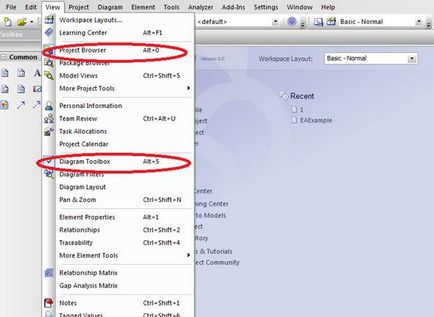
Fig. 1.3. Vedeți comenzile din meniu
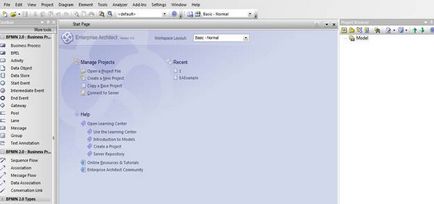
Fig. 1.4. Pagina de pornire EA după executarea comenzilor Browserului de proiect. Trusa de unelte
Browserul este organizat sub forma unui arbore. Fiecare element din browser poate conține și alte elemente care sunt sub el în ierarhie. Dacă faceți clic pe butonul din stânga al mouse-ului pe semnul plus "+" de lângă elementul din browser vă permite să extindeți conținutul elementului. Dacă faceți clic pe imaginea minus "-" de lângă elementul din browser, puteți să ascundeți conținutul elementului din browser.
Browserul este utilizat pentru:
· Navigare grafică;
· Adăugarea elementelor diagramă;
Elemente de diagramă în mișcare;
· Gruparea elementelor de diagrame și diagrame în pachete (foldere);
· Lucrul cu specificarea elementelor diagramei;
Meniul principal (Figura 1.5) include setul de comenzi afișate în Tabelul. 3.
Fig. 1.5 Meniul principal EA
Scopul principal al comenzilor din meniul principal